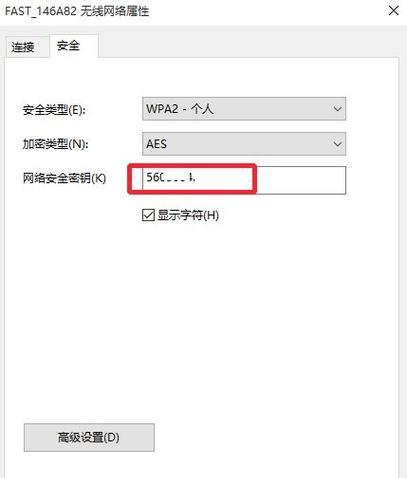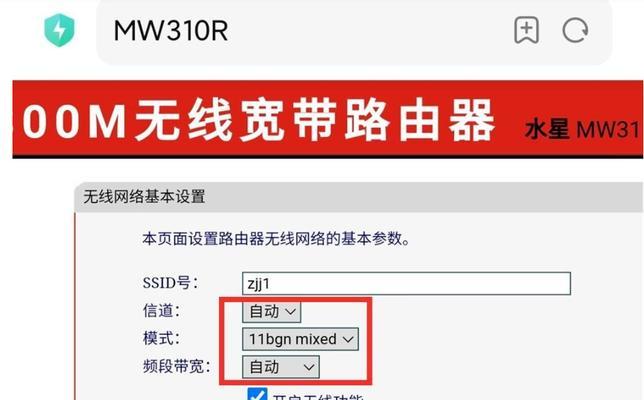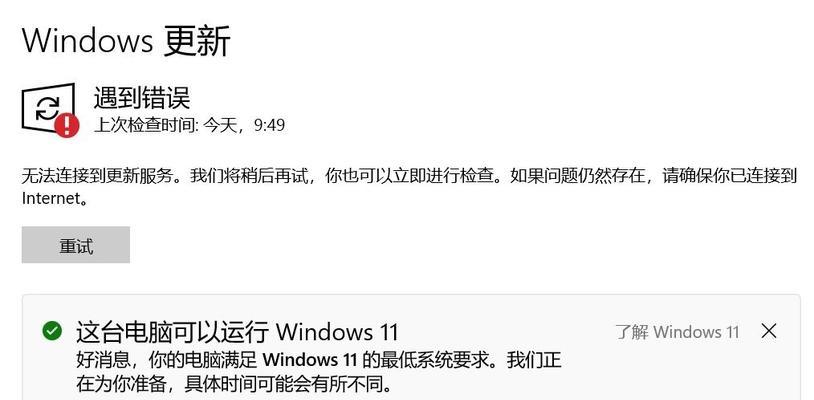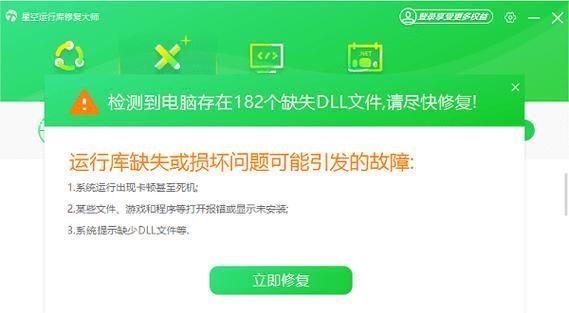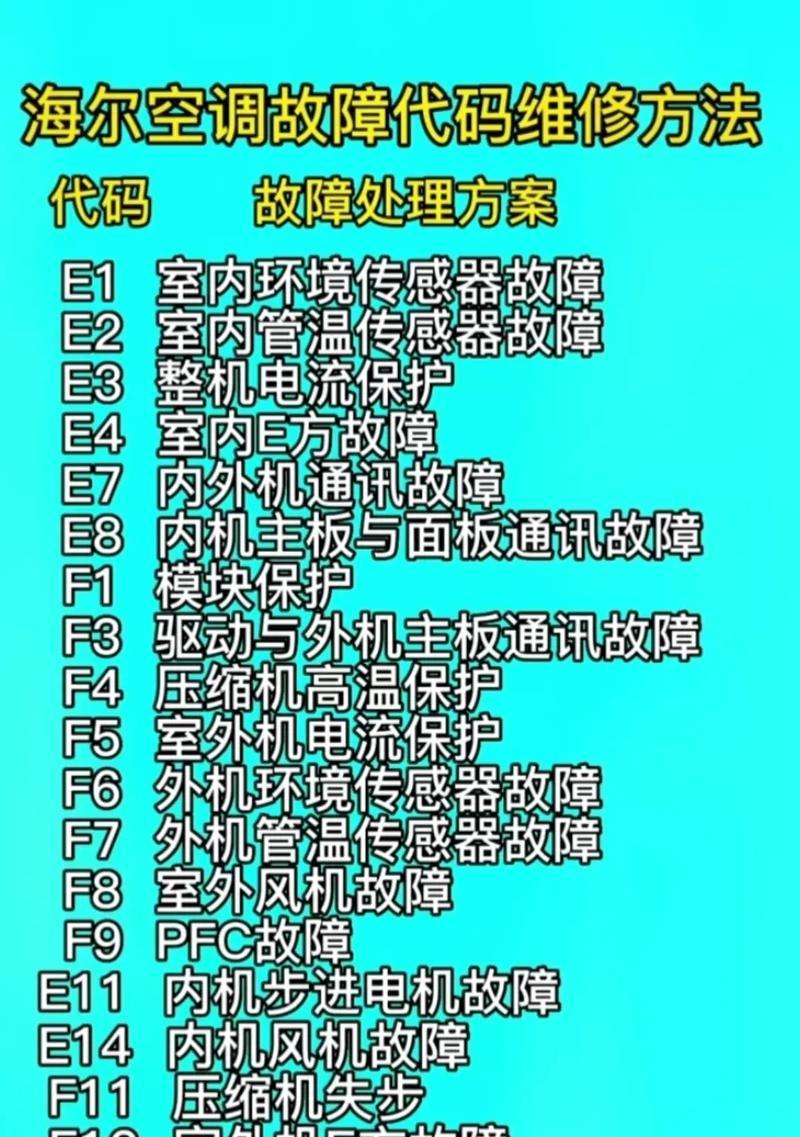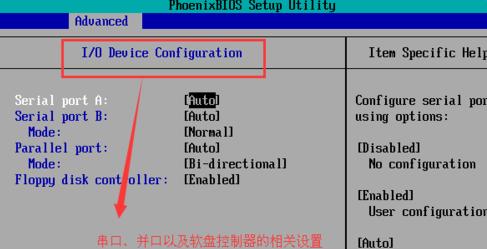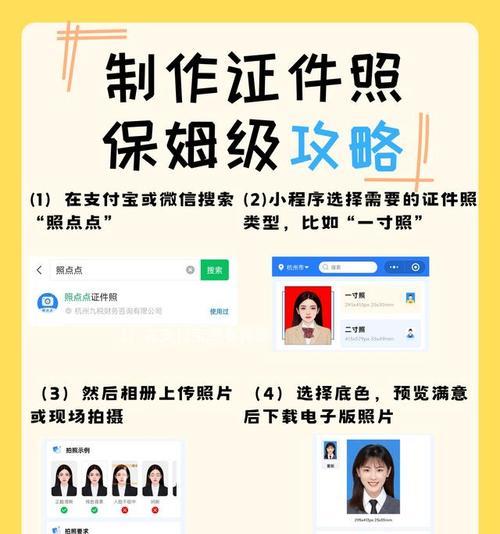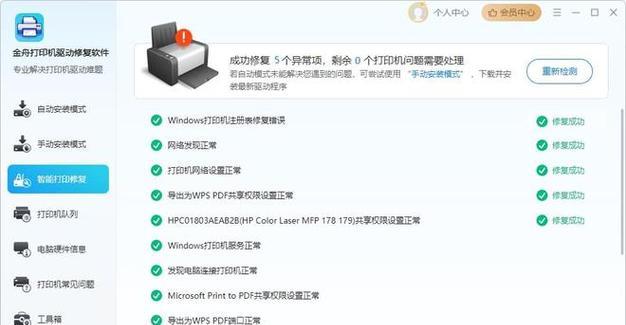在使用电脑连接无线网络时,有时候会遇到输入密码后提示密码错误的情况。这个问题可能会导致我们无法正常上网,给我们的生活和工作带来不便。本文将介绍一些解决电脑无线WiFi密码错误的方法,帮助大家快速排除无法连接WiFi的问题。
一、检查密码是否正确
1.密码区分大小写:WiFi密码是大小写敏感的,确保输入时大小写与原密码一致。
2.检查密码输入错误:确认密码输入正确,可能是因为手误或者键盘布局不同导致的输入错误。
二、确认WiFi名称是否正确
1.检查WiFi名称:确保连接的WiFi名称与你想要连接的网络名称一致。
2.避免连接到相似名称的WiFi:附近可能存在多个相似名称的WiFi,确保你连接的是正确的网络。
三、重启路由器和电脑
1.重启路由器:将路由器断电并等待几分钟后重新插上电源,等待路由器重新启动。
2.重启电脑:关闭电脑并重新启动,尝试重新连接WiFi网络。
四、忘记网络并重新连接
1.忘记网络:在电脑的WiFi设置中找到已连接的网络,点击“忘记网络”按钮。
2.重新连接:重新搜索WiFi并输入正确的密码进行连接。
五、更新无线网卡驱动程序
1.打开设备管理器:在电脑的控制面板中找到设备管理器。
2.查找无线网卡:在设备管理器中找到无线网卡,并右键点击选择“更新驱动程序”。
3.下载并安装最新驱动程序:按照提示下载并安装最新的无线网卡驱动程序。
六、检查无线信号强度
1.距离路由器过远:如果距离路由器太远,无线信号强度可能不够,导致密码验证失败。
2.信号干扰:附近可能存在其他设备发出的无线信号干扰,尽量将电脑和路由器靠近一些。
七、更换WiFi密码
1.登陆路由器管理页面:打开浏览器,输入路由器的IP地址,在管理页面中找到WiFi设置。
2.修改密码:根据页面提示找到修改密码的选项,并输入新的WiFi密码。
八、检查路由器设置
1.路由器MAC地址过滤:检查路由器是否开启了MAC地址过滤,如果开启,需要将电脑的MAC地址加入白名单。
2.路由器安全设置:检查路由器的安全设置是否正确,避免设置过高导致连接失败。
九、重置路由器
1.寻找路由器背面的重置按钮:在路由器背面可以找到一个小孔,里面有一个按钮。
2.使用针或其他细尖物按下重置按钮:使用细针或其他类似工具按下重置按钮,保持按压约10秒钟,直到路由器指示灯闪烁。
3.重新配置路由器:重置之后,需要重新配置路由器的网络设置和WiFi密码。
十、联系网络服务提供商
如果尝试了以上方法仍然无法解决问题,可以联系你的网络服务提供商寻求帮助。
通过以上方法,我们可以解决电脑无线WiFi密码错误的问题。在遇到无法连接WiFi的情况时,可以按照以上步骤逐一排查和解决问题。希望这些方法对大家能够有所帮助,让我们的网络连接更加稳定和顺畅。